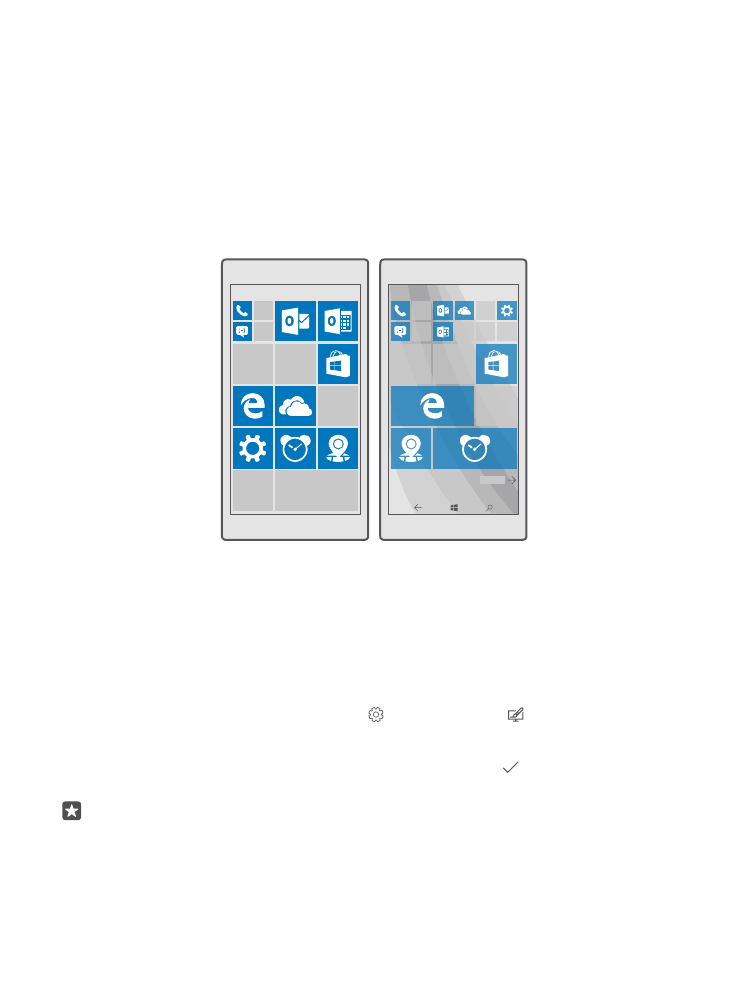
Prilagajanje začetnega zaslona
Prilagodite začetni zaslon po svojih željah – izberite fotografijo ozadja in pripnite priljubljene
aplikacije in druge vsebine na začetni zaslon. Z dinamičnimi ploščicami si lahko na začetnem
zaslonu takoj ogledate zadnje novice, vreme, finance in drugo, ne da bi morali odpreti
aplikacijo.
Dodajanje fotografije v ozadju
1. Podrsnite navzdol z vrha zaslona in tapnite Vse nastavitve > Prilagoditev > Začetni
meni.
2. Nastavite Ozadje na Moje slike in tapnite Prebrskaj.
3. Tapnite fotografijo, jo obrežite po svojih željah in nato tapnite .
4. Nastavite Izberite slog na Slika ploščice ali Celozaslonska slika.
Nasvet: Če ste nastavitev sloga spremenili na Celozaslonska slika, lahko spremenite
prosojnost ploščic. Povlecite drsnik Prosojnost ploščic.
© 2016 Microsoft Mobile. Vse pravice pridržane.
35
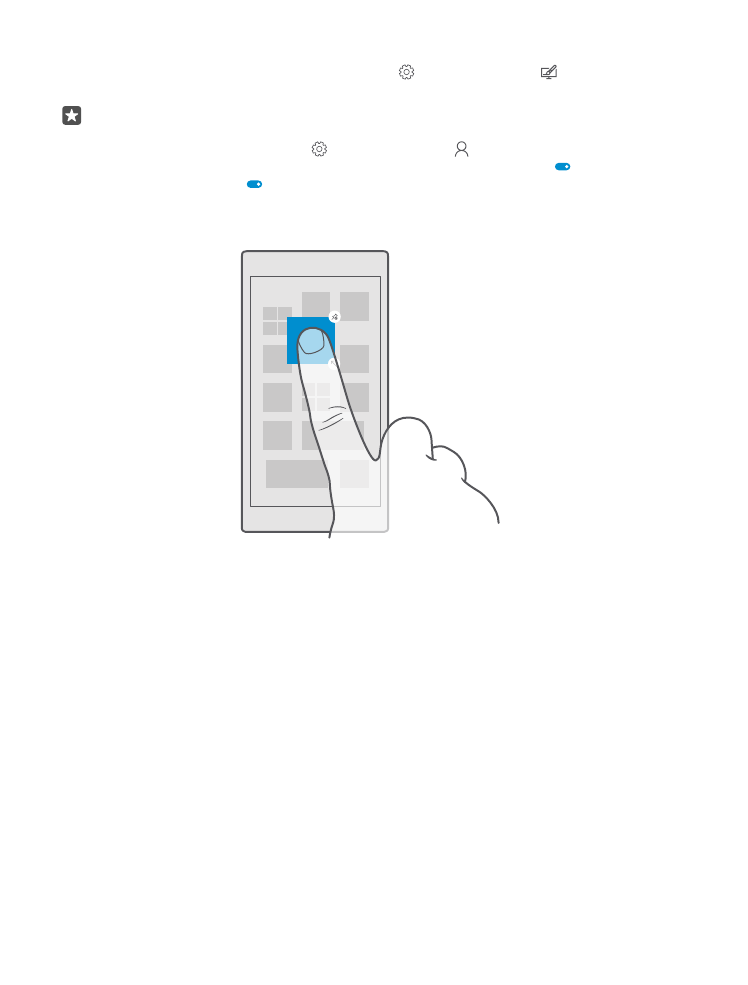
Spreminjanje barve ploščic
Podrsnite navzdol z vrha zaslona, nato pa tapnite Vse nastavitve > Prilagoditev >
Barve in barvo.
Nasvet: Če imate v telefonu nastavljen Microsoftov račun, lahko delite barvno shemo,
ozadje in druge nastavitve v vseh svojih napravah s sistemom Windows. Podrsnite
navzdol z vrha zaslona, tapnite Vse nastavitve > Računi > Sinhroniziranje
nastavitev in nastavite Nastavitve sinhroniziranja na Vklopljeno . Nato nastavite
Tema na Vklopljeno .
Premikanje ploščice
Tapnite in pridržite ploščico, jo povlecite in spustite na novo mesto, nato pa tapnite zaslon.
Spreminjanje velikosti ali odpenjanje ploščice
Če želite spremeniti velikost ploščice, jo tapnite in pridržite, nato pa tapnite ikono puščice.
Ploščice so lahko majhne, srednje ali široke. Večja kot je ploščica, več informacij lahko prikaže.
© 2016 Microsoft Mobile. Vse pravice pridržane.
36
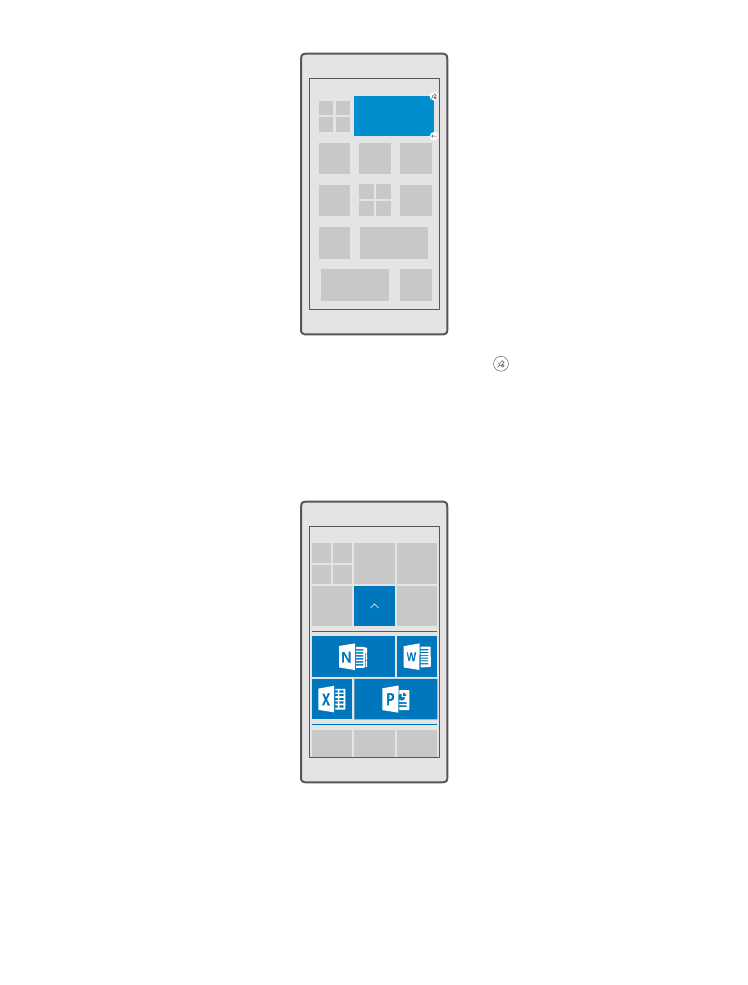
Če želite ploščico odpeti, jo tapnite in pridržite, nato pa tapnite . Ploščice so bližnjice do
aplikacij. Če odpnete ploščico, se aplikacija ne izbriše iz telefona.
Razvrščanje ploščic v mape
Tapnite in pridržite ploščico ter jo povlecite in spustite na ploščico ali mapo, s katero jo želite
združiti. Če želite odpreti aplikacijo iz mape. tapnite mapo, nato pa tapnite želeno aplikacijo.
Če želite spremeniti ime mape, tapnite in pridržite ime ter vnesite želeno ime. Če želite
odstraniti mapo, odpnite ploščice v njej.
Pripenjanje aplikacije
Odrinite v levo do menija aplikacij, tapnite in pridržite aplikacijo ter tapnite Pripni na začetni
zaslon.
© 2016 Microsoft Mobile. Vse pravice pridržane.
37
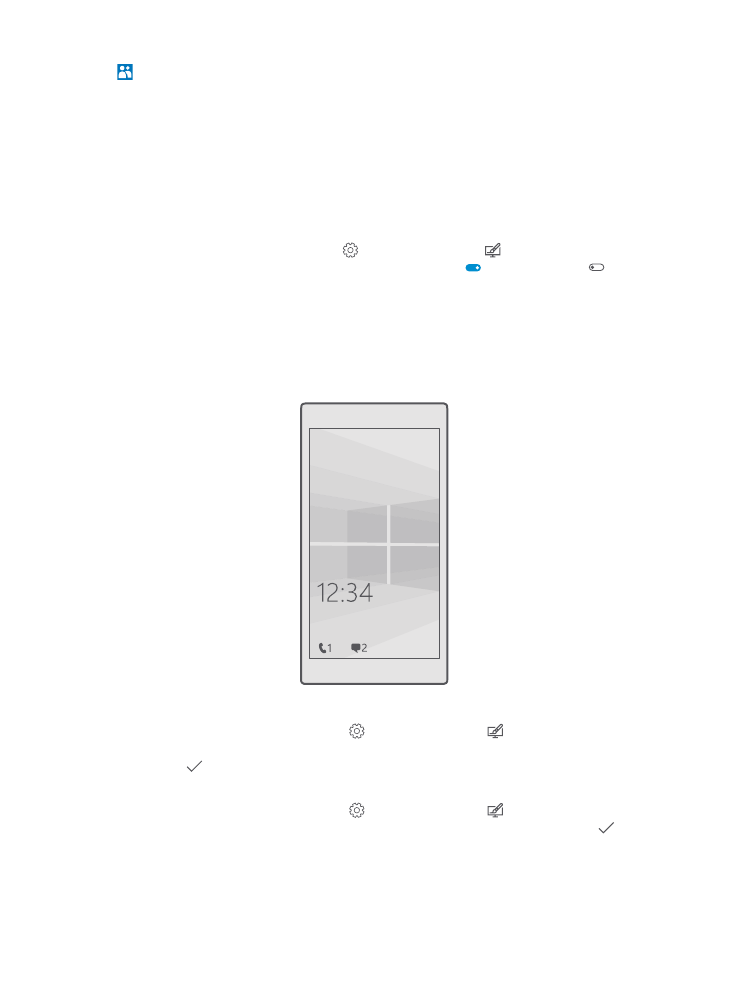
Pripenjanje stika
Tapnite Ljudje, tapnite in pridržite stik, nato pa tapnite Pripni na začetni zaslon.
Ko pripnete stike, so na ploščici prikazane njihove posodobitve vira, poleg tega pa jih lahko
pokličete neposredno z začetnega zaslona.